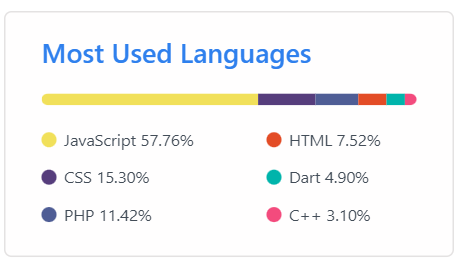2024년을 맞이해서 해야지 해놓고 미뤄뒀던 일들을 하나씩 시작했다. 그 중 하나인 깃허브 리드미 작성하기!
- 리드미 생성하기
깃허브 리드미도 하나의 레포짓토리이기 때문에, 먼저 나의 대시보드에 들어가서 새로운 레포짓토리를 생성한다. 이때 레포짓토리명을 본인의 아이디와 동일하게 작성한다!
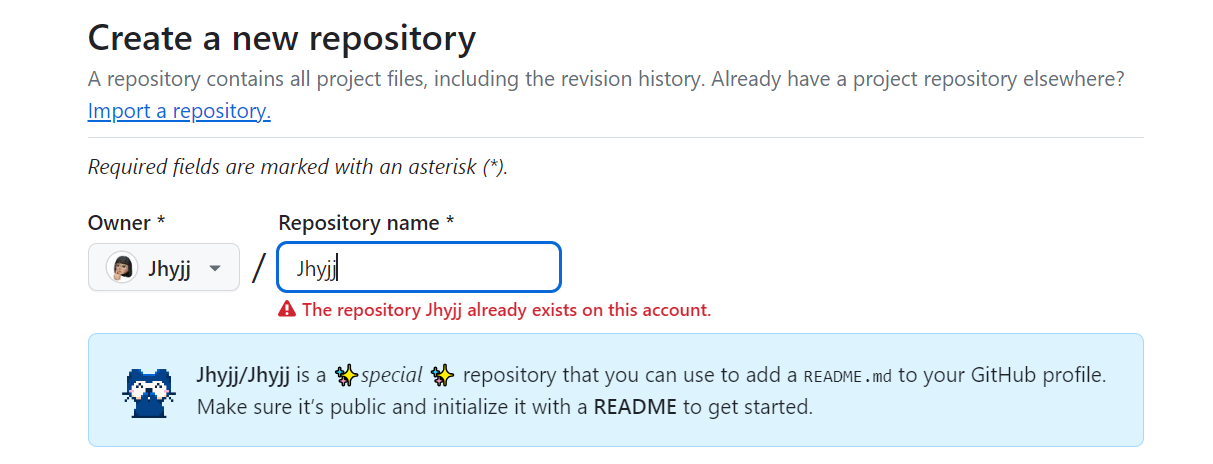
난 Jhyjj라는 이름의 리드미 레포짓토리가 생성되어있기 때문에 위와 같은 경고메세지가 떠있다. 아무튼 아이디와 동일하게 작성하면 저 파란박스와 같이 리드미 파일을 작성할 수 있는 스페셜한 레포짓토리라는 메세지가 뜬다. 메세지에서 말한 듯이 공개설정을 public으로 하고, add a README file을 선택해서 리드미 파일로 초기설정을 한 후 생성하면 끝.
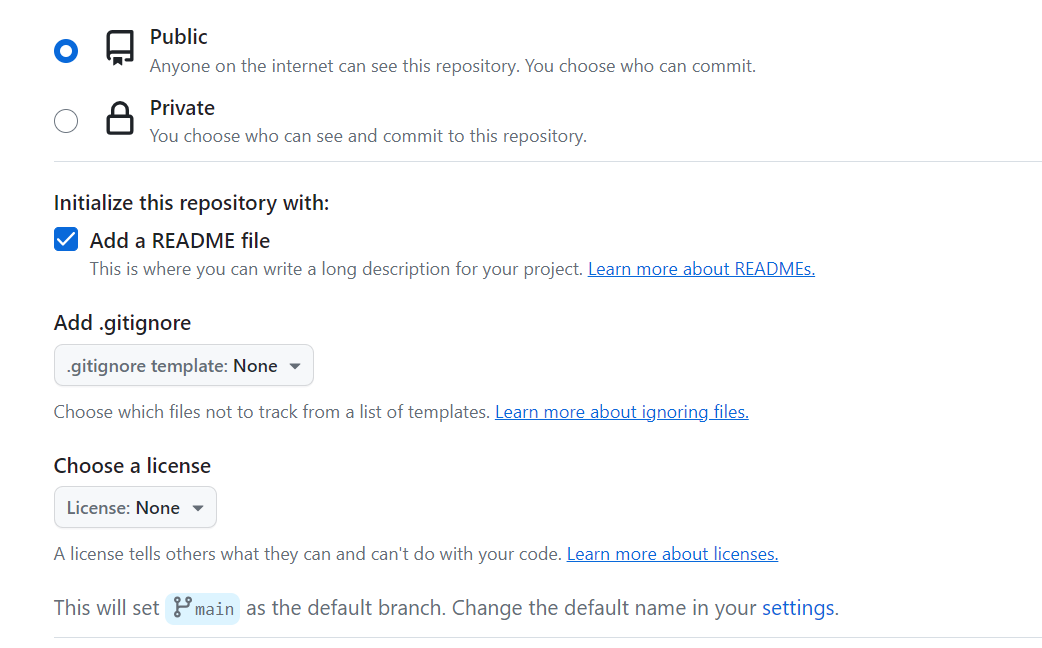
아무것도 설정하지 않은 초기 상태의 리드미.
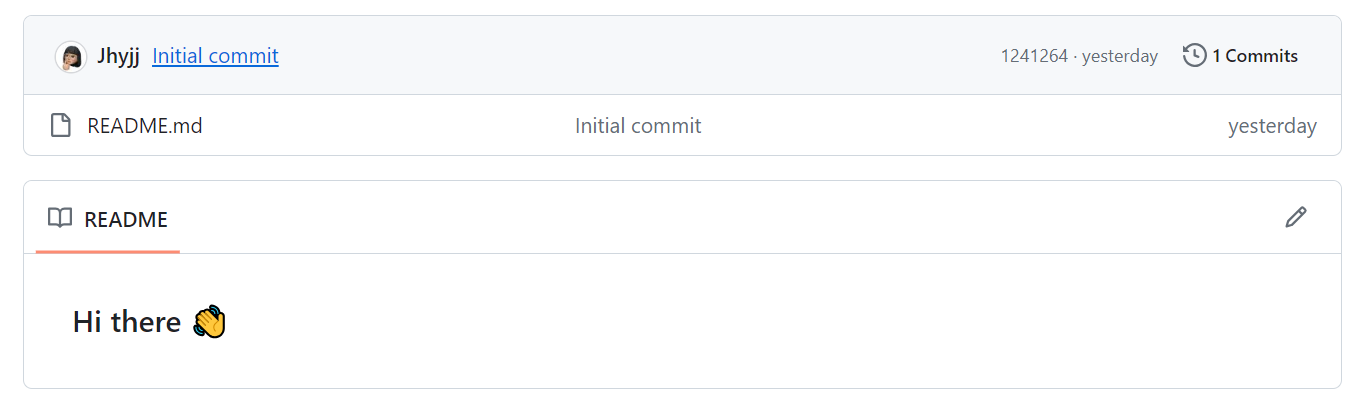
- 이걸 예쁘게 꾸며보자.
1) 헤더 만들기
https://github.com/kyechan99/capsule-render
Type : 어느 형태의 백그라운드 이미지로 할 것인지. 디폴트값은 wave. 나는 waving으로 설정해보았다. 더 많은 타입은 위 링크를 참조.
color : 백그라운드 색상. 위 예문처럼 auto로 설정하는 등 직접 색상코드를 입력하지 않아도 되지만, 직접 색상을 지정하고 싶으면 헥사코드를 입력하면 된다.
height : 백그라운드의 높이지정
text : 헤더 안에 텍스트를 작성하고 싶다면 여기에 작성하면 된다. 띄어쓰기를 할 경우는 %20 입력.
기타 매개변수는 위 링크에서 더 확인이 가능하다.
2) 뱃지 만들기
https://simpleicons.org/
뱃지를 만드는 여러가지 방법이 있었지만 가장 간단한 방법을 따라해보았다.
먼저 위 링크에 접속해서 생성하고 싶은 언어를 검색한다.
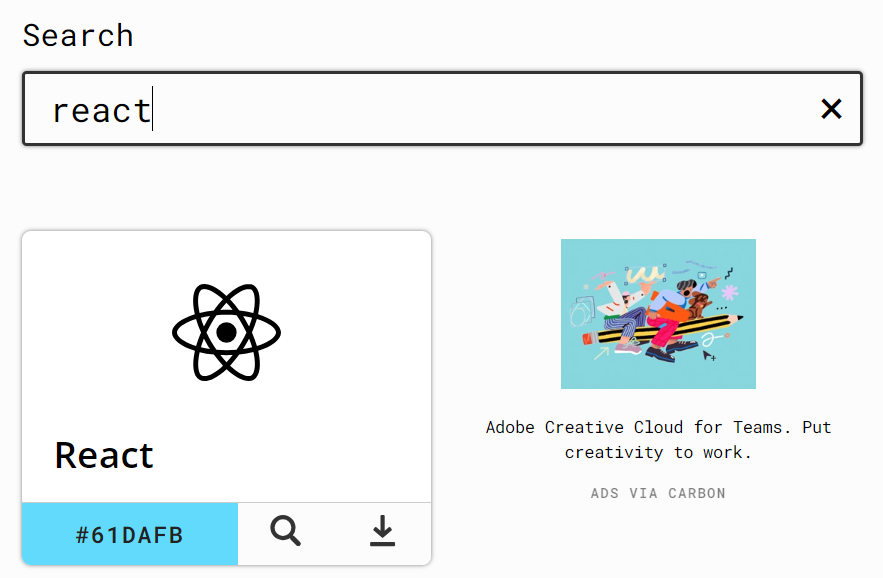
그럼 이런식으로 아이콘이미지와 색상코드를 확인할 수 있는데, 여기서 색상코드를 가져와서 다음 코드에 기입해주면 된다.

3) 가장 많이 사용하는 언어 위젯
https://github.com/anuraghazra/github-readme-stats
위 링크에 들어가면 내 github와 관련된 여러가지 통계 위젯을 사용할 수 있는데 나는 그중에 Most Used Languages 위젯을 사용할 것이다.
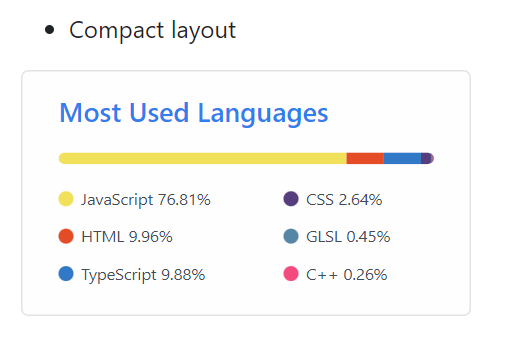
이 레이아웃이 예뻐서 이 버전으로 만들건데, 다음과 같이 작성하면 된다.
깃허브아이디라고 적힌 부분에 실제 사용자의 깃허브아이디를 넣으면 끝!